Die Befragung und Durchführung der Umfrage ist der erste Schritt, um Kundenerlebnisse zu messen und auf der Basis Entscheidungen zu treffen.
Die Ergebnisdarstellung und Filter in easyfeedback geben Ihnen eine gute Möglichkeit die Resultate auszuwerten und Einblicke in die Perspektive der Kunden zu gewinnen. Dennoch ist es oft notwendig, die Ergebnisse oder Kundendaten-Aktualisierungen in das eigene CRM-System zu übertragen, um zum einen die Daten bei dem Kunden abzulegen und zum anderen die Befragungsdaten mit eigenen Daten anzureichern und weiterführende Auswertungen durchzuführen.
Mit easyfeedback haben Sie zwei Möglichkeiten die Ergebnisse in Ihr CRM-System zu übertragen:
1. easyfeedback API (Schnittstelle)
Mit der eigens von easyfeedback bereitgestellten API (Schnittstelle) können Sie sich direkt mit dem easyfeedback-System verbinden und die Daten aus den Ergebnissen auslesen und bei sich abspeichern. Hierzu finden Sie innerhalb von easyfeedback unter Ihrem Account > Integrationen die Dokumentation für die Nutzung der easyfeedback API.
2. Senden der Daten über Zapier.com
Zapier ist ein Zwischenhändler, der basierend auf Aktionen Daten aus einem System in ein anderes überträgt oder automatische Workflows auslöst. Dies gibt Ihnen die Möglichkeit, bei jedem neuen Teilnehmer in Ihrer Umfrage eine Aktion auszulösen. Der weitere Vorteil ist, dass die Konfiguration der Workflows einfach per Klick definiert und geändert werden kann.
Mit folgenden Schritten verbinden Sie Ihren easyfeedback-Account mit Zapier und senden Ihre Umfrageergebnisse in Ihr CRM-System:
1. easyfeedback mit Zapier verbinden
Bevor Sie einen Workflow mit Zapier einrichten, müssen Sie zuerst Ihren easyfeedback-Account mit Zapier verbinden. Dazu öffnen Sie in easyfeedback Ihre Accountdaten und klicken auf den Reiter „Integration“.
Klicken Sie als nächstes auf den Button „Zapier verbinden“.
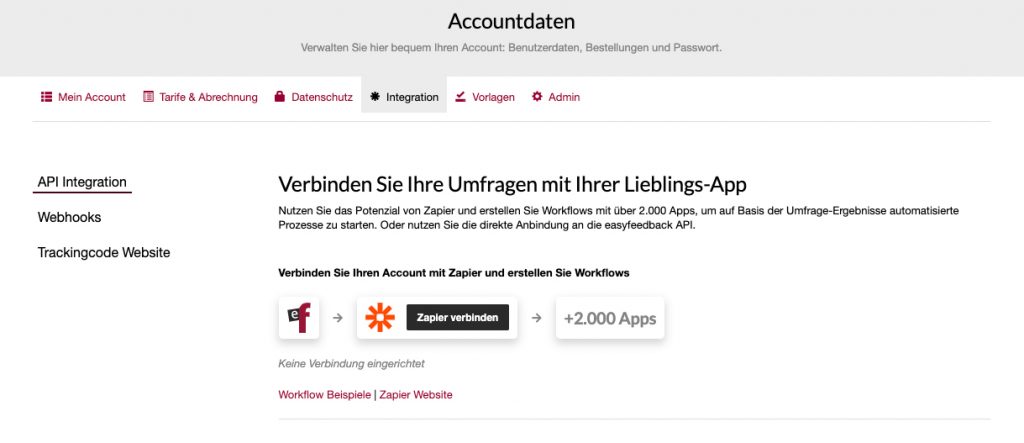
Sie werden nun zu Zapier weitergeleitet. Melden Sie sich bei Zapier mit Ihrem Account an, oder wenn Sie noch keinen Account haben, erstellen Sie einen neuen. Folgen Sie den dortigen Schritten, um den Zugriff von Zapier auf Ihren easyfeedback-Account zu erlauben und die Systeme zu verbinden.
2. Zap anlegen und Workflow definieren
Innerhalb von Zapier können Sie jetzt einen „Zap“ anlegen und damit den Workflow/die Aktion definieren. Klicken Sie dazu auf „neuen Zap“ und suchen Sie nach der easyfeedback-App in Zapier:
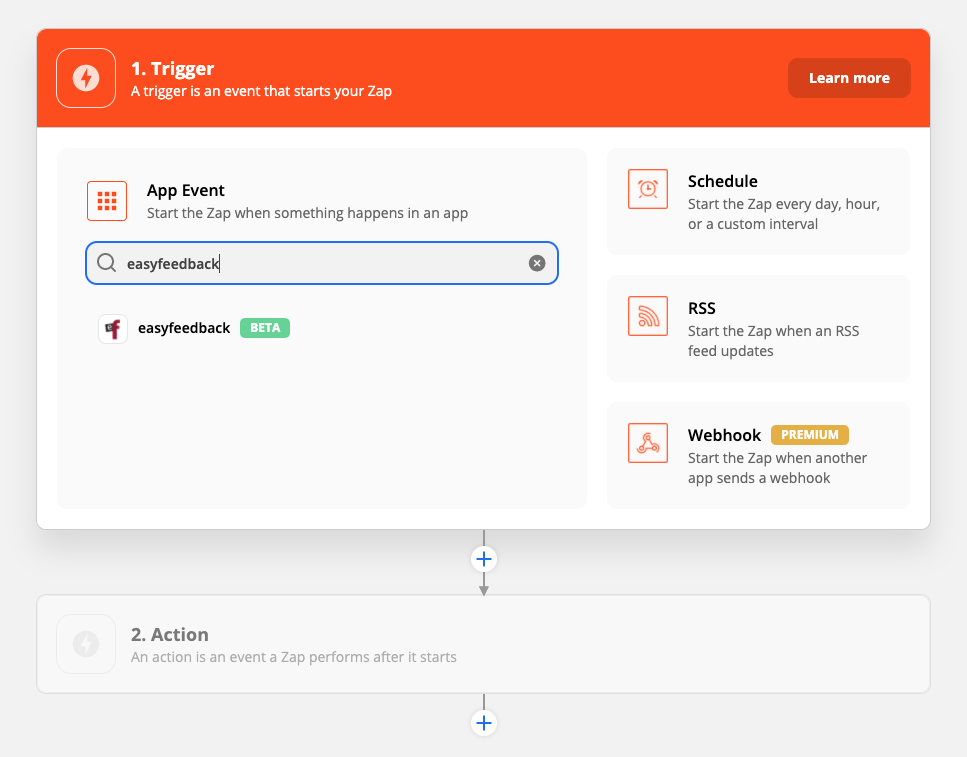
Als nächstes definieren Sie den Trigger. Dazu wählen Sie das Trigger-Event „New Results“, dann Ihren easyfeedback-Account und zum Schluss die Umfrage, von der Sie die Daten übertragen möchten:

3. Aktion definieren
Nachdem Sie den Trigger getestet haben, definieren Sie als nächstes die Aktion, die erfolgen soll. Dazu wählen Sie die App aus, wohin oder womit die Daten gesendet werden sollen:

Sobald Sie Ihre App ausgewählt haben, wählen Sie die Aktion aus, die in Ihrer App erfolgen soll und stellen eine Verbindung der Systeme her.

In den darauffolgenden Einstellungen können Sie die Aktion definieren, die in Ihrem CRM-System ausgeführt werden soll. Zum Beispiel die Aktualisierung von Kontaktdaten, die Erweiterung von Kontaktdaten, das Ändern eines Status und vieles mehr… Probieren Sie es einfach aus.

4. Verbindung testen
Sobald Sie alle Einstellungen vorgenommen haben, können Sie die Verbindung testen. Dazu öffnen Sie die betreffende Umfrage und nehmen als „Test“ selber teil. Ist die Teilnahme abgeschlossen, wechseln Sie in Ihr CRM-System und überprüfen dort, ob die gewünschte Aktion ausgeführt wurde.
Wenn die Aktion nicht ausgeführt wurde, prüfen Sie zuerst in Zapier ob der Zap ohne Fehler konfiguriert wurde. Ist dies der Fall, suchen Sie bei Ihrem Zap nach dem Aktivitäten-Protokoll. Anhand dessen können Sie sehen, ob der Zap durch Ihren Test aktiviert wurde. Beachten Sie bei Ihrem Test eventuelle zeitliche „Sendungsbegrenzungen oder Verzögerungen“ innerhalb von Zapier.
